Meklējiet failu dublikātus Windows
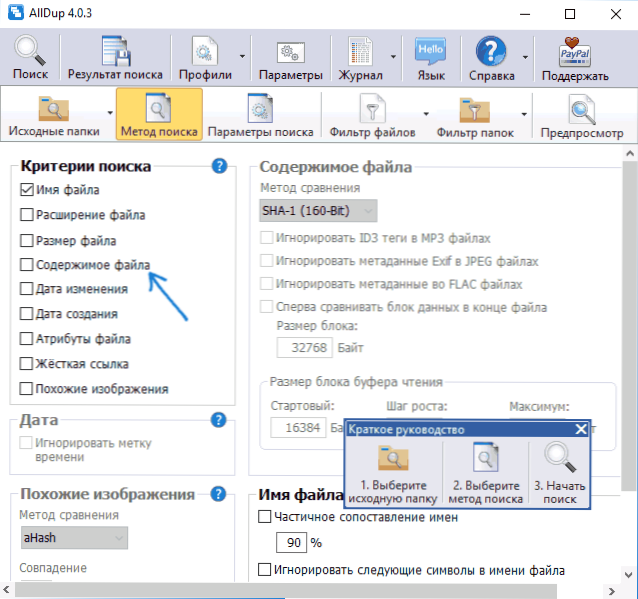
- 4684
- 369
- Charles McDermott
Šajā instrukcijās par vairākiem bezmaksas un vienkāršiem veidiem, kā atrast failu dublikātus datorā operētājsistēmā Windows 10, 8 vai 7, un, ja nepieciešams, izdzēsiet tos. Pirmkārt, mēs runāsim par programmām, kas ļauj meklēt failu dublikātus, bet, ja jūs interesē interesantāki veidi, instrukcijas ietekmē arī viņu meklēšanas un dzēšanas tēma, izmantojot Windows PowerShell, izmantojot Windows PowerShell.
Kāpēc tas varētu būt nepieciešams? Gandrīz jebkurš lietotājs, kurš jau sen ir, saglabā disku fotogrāfiju, video, mūzikas un dokumentu arhīvus (tam nav nozīmes, iekšējās vai ārējās krājumus) ar milzīgu varbūtību “dublēt” to pašu failu, kas ieņem papildu vietu HDD SSD vai cits disks.
Šī nav Windows vai uzglabāšanas sistēmu īpašība, drīzāk - sevis īpašības un ievērojams daudzumu saglabāto datu rezultāts. Un var izrādīties, ka, atrodot un izdzēšot failu dublikātus, jūs varat atbrīvot nozīmīgu vietu diskā, un tā var būt noderīga, īpaši SSD. Cm. Arī: kā notīrīt nevajadzīgu failu disku.
SVARĪGI: Es neiesaku nekavējoties meklēt meklēšanu un dzēšanu (īpaši automātiski), kas dublējas visā sistēmas diskā, dotajās programmās norādiet savas lietotāja mapes. Pretējā gadījumā pastāv ievērojams risks izdzēst nepieciešamos Windows sistēmas failus, kas nepieciešami vairāk nekā vienā eksemplārā.
Alldup ir jaudīga bezmaksas programma failu dublikātu meklēšanai
Bezmaksas Alldup programma ir pieejama krievu valodā, un tajā ir visas nepieciešamās funkcijas un iestatījumi, kas saistīti ar dublējošu failu meklēšanu diskos un Windows 10 - XP (X86 un X64) mapes.
Cita starpā meklēšana tiek atbalstīta vairākos diskos, arhīvos, pievienojot filtru failus (piemēram, ja jums jāatrod tikai fotoattēlu vai mūzikas dublikāti vai jāizslēdz faili un citas īpašības), jāsaglabā meklēšanas profili un tā rezultāti.
Pēc noklusējuma programmā failu salīdzinājums notiek tikai pēc to vārdiem, kas nav īpaši saprātīgi: es iesaku tūlīt pēc lietošanas sākuma, lai dublikātus varētu meklēt tikai pēc satura vai vismaz pēc faila nosaukuma un lieluma (Šos iestatījumus var mainīt "Meklēšanas metodē").
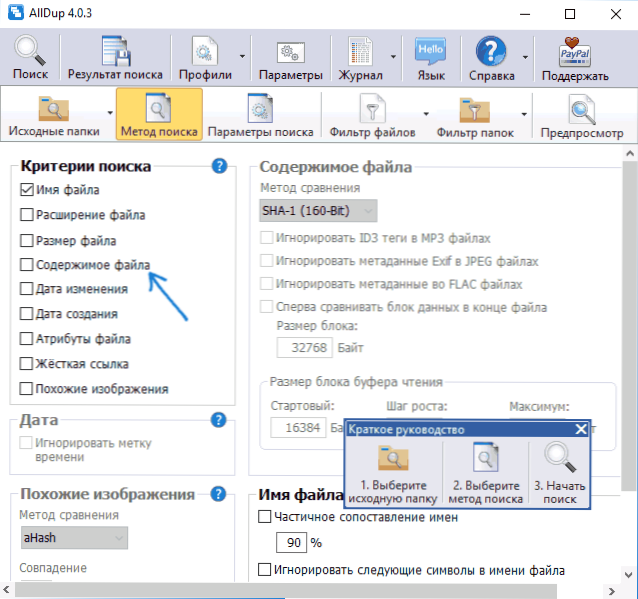
Meklējot saturu, faili meklēšanas rezultātos tiek sakārtoti pēc to lieluma, dažu veidu failu veidi ir pieejami, piemēram, fotoattēliem. Lai noņemtu nevajadzīgus failu dublikātus no diska, atzīmējiet tos un nospiediet pogu augšpusē programmas loga augšpusē (failu pārvaldnieks operācijām ar atlasītajiem failiem).
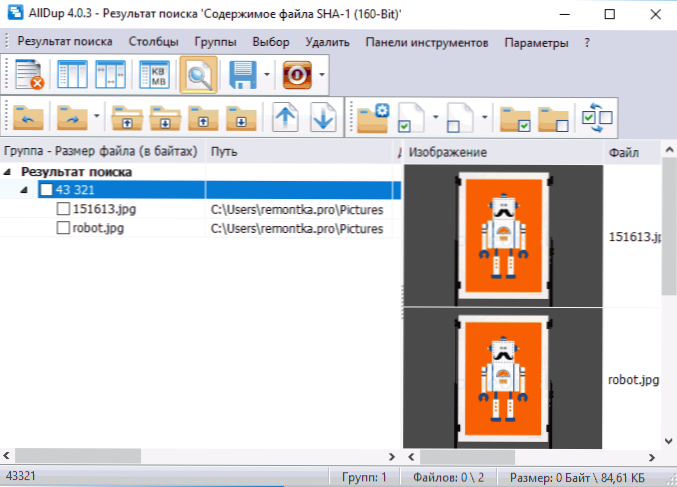
Izvēlieties, vai tos pilnībā noņemt vai pārvietot uz grozu. Ir pieļaujams neizņemt dublikātus, bet to pārsūtīšanu uz jebkuru atsevišķu mapi vai pārdēvēšanu.
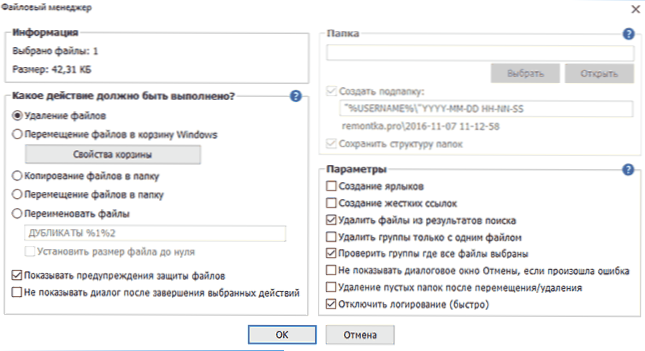
Apkopojums: Alldup ir funkcionāla un pielāgojama utilīta, lai ātri un ērti meklētu failu dublikātus datorā un sekojošām darbībām ar tiem, turklāt ar interfeisa krievu valodu un (rakstīšanas laikā) no jebkuras trešdaļas -ballīte.
Jūs varat bez maksas lejupielādēt no oficiālās vietnes http: // www.Allsync.de/en_download_alldup.PHP (ir arī portatīva versija, kurai nav nepieciešama instalēšana datorā).
Dupeguru
Dupeguru programma ir vēl viena lieliska bezmaksas programma failu dublikātu atrašanai krievu valodā. Diemžēl izstrādātāji nesen pārtrauca atjaunināt Windows versiju (bet atjauniniet MacOS un Ubuntu Linux dupeguru), tomēr ir pieejams oficiālajā vietnē https: // dupeguru.Voltaicideas.Net/ versija operētājsistēmai Windows 7 (lapas apakšā) lieliski darbojas operētājsistēmā Windows 10.
Viss, kas nepieciešams, lai izmantotu programmu, ir pievienot mapes, lai meklētu dublikātus sarakstā un sāktu skenēt. Pēc tā pabeigšanas jūs redzēsit atrasto failu dublikātu sarakstu, to atrašanās vietu, izmērus un “procentus”, cik daudz šis fails sakrīt ar jebkuru citu failu (jebkurai no šīm vērtībām jūs varat kārtot sarakstu).

Ja vēlaties, varat saglabāt šo sarakstu failā vai atzīmēt failus, kas jums jāizdzēš, un jādara tas izvēlnē “Darbība”.
Piemēram, manā gadījumā viena no nesen pārbaudītajām programmām, kā izrādījās, nokopēja savus instalēšanas failus Windows mapē un atstāja to tur (1, 2), paņemot manu dārgo 200 MB, tas pats fails palika lejupielādē mape.
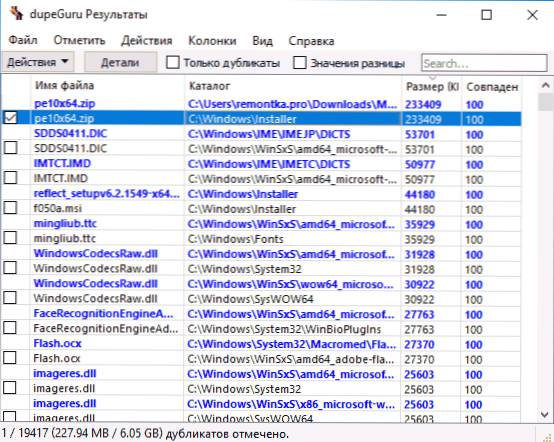
Kā redzams ekrānuzņēmumā, failu izvēlei ir tikai viens no atrastajiem paraugiem (un tikai jūs to varat izdzēst) - lai gan manā gadījumā tas ir loģiskāks, izdzēšot nevis no Windows mapes (tur, iekšā teorija, var būt nepieciešams fails), bet no mapes) ielādēšana. Ja jums jāmaina izvēle, atzīmējiet failus, kas nav jādzēš, un pēc tam peles labajā pusē noklikšķiniet - "Izveidojiet izvēlēto standartu", tad izvēles zīme pazudīs no pašreizējiem failiem un parādīsies viņu dublikātos.
Es domāju, ka ar iestatījumiem un citiem Dupeguru izvēlnes vienumiem jums nebūs grūti to izdomāt: tie visi ir krievu valodā un ir diezgan skaidri. Un pati programma ātri un uzticami meklē dublikātus (galvenais ir neizdzēst nevienu sistēmas failu).
Dublēt tīrāku bez maksas
Programma, lai meklētu failu dublikātus uz tīrāku datora dublikātu, ir vēl viens diezgan labs risinājums, īpaši iesācēju lietotājiem (manuprāt, šī opcija ir vienkāršāka). Neskatoties uz to, ka tas salīdzinoši neuzkrītoši piedāvā iegādāties Pro versiju un ierobežo dažas funkcijas, jo īpaši meklējot tikai vienas un tās pašas fotogrāfijas un attēlus (bet filtri ir pieejami pagarinājumiem, kas ļauj jums meklēt tikai attēlus, tas ir iespējams meklēt tikai tādu pašu mūziku).
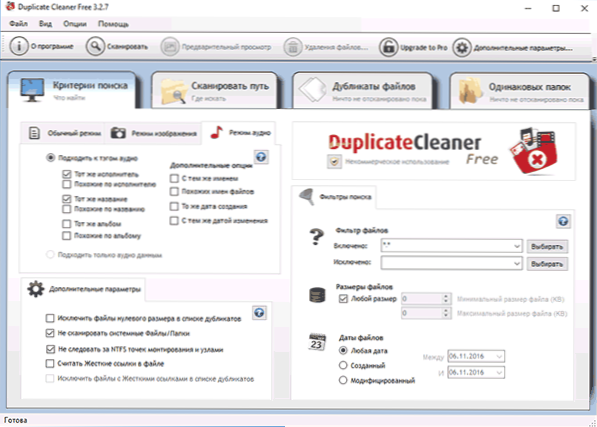
Papildus iepriekšējām programmām, Duplicate Cleaner ir krievu interfeisa valoda, bet daži elementi acīmredzot tika tulkoti, izmantojot mašīnu tulkošanu. Neskatoties uz to, gandrīz viss būs skaidrs, un, kā minēts iepriekš, sadarbība ar programmu, visticamāk, būs ļoti vienkārša iesācēju lietotājam, kuram vajadzēja atrast tos pašus failus datorā.
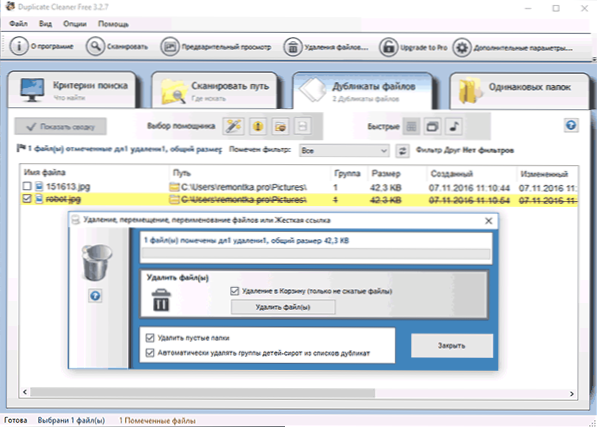
Jūs varat lejupielādēt bezmaksas tīrīšanas līdzekļu dublikātu no oficiālās vietnes https: // www.Digitalvolcano.Līdzdalība.Lielbritānija/DCDownloads.Html
Kā atrast failu dublikātus, izmantojot Windows PowerShell
Ja vēlaties, jūs varat iztikt bez trešās daļas programmām, lai meklētu un izdzēstu failu dublikātus. Nesen es rakstīju par to, kā aprēķināt faila failu (kontroles summa) PowerShell, un to pašu funkciju var izmantot, lai meklētu tos pašus failus diskos vai mapēs.
Tajā pašā laikā jūs varat atrast daudz dažādu Windows PowerShell skriptu ieviešanu, kas ļauj atrast failu dublikātus, šeit ir dažas iespējas (es neesmu speciālists šādu programmu rakstīšanā):
- http: // n3wjack.NET/2015/04/06/atrasta un -delete-duplicate-files-with-Just-Powershell/
- https: // gist.github.Com/jstangrome/2288218
- http: // www.Ērikscottjohnsons.Com/blog-examples/Finding-Duplicate-Files-With-Powershell
Zemāk ekrānuzņēmumā - piemērs, kā izmantot nedaudz modificētu (tā, ka tas neizdzēš failu dublikātus, bet gan parādīt to sarakstu), kas atrodas attēla mapē (kur divi identiski attēli ir vienādi - tas pats, kas Alldup programma atrasta).
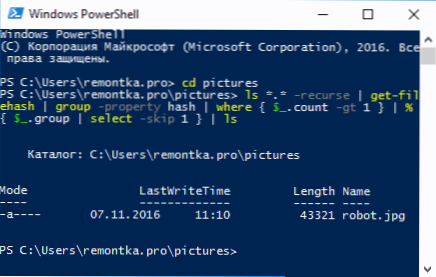
Ja PowerShell skriptu izveidošana jums ir pazīstama lieta, tad es domāju, ka šādos piemēros varat atrast noderīgas pieejas, kas palīdzēs jums ieviest failu dublikātu meklēšanu ar nepieciešamo vai pat automatizētu procesu.
Papildus informācija
Papildus iepriekšminētajām programmām, lai meklētu failu dublikātus, ir arī daudz citu šāda veida komunālo pakalpojumu, daudzi no tiem nav bezmaksas vai ierobežo funkcijas pirms reģistrācijas. Rakstot šo pārskatu, bija arī manekenu programmas (kuras izliekas, ka viņi meklē dublikātus, un patiesībā tās piedāvā tikai instalēt vai iegādāties “galveno” produktu) no diezgan izciliem izstrādātājiem, kurus dzirdi visi.
Manuprāt, brīvi izplatītie komunālie pakalpojumi dublikātu atrašanai, it īpaši pirmie divi no šī pārskata, ir vairāk nekā pietiekami, lai visas darbības meklētu tos pašus failus, ieskaitot mūziku, fotogrāfijas un attēlus, dokumentus.
Ja dotās iespējas jums šķita nepietiekamas, ielādējot citas jūsu atrastās programmas (un arī es uzskaitīju), esiet piesardzīgs, instalējot (lai izvairītos no potenciāli nevēlamas instalēšanas) un vēl labāk - pārbaudiet ielādētās programmas, izmantojot VirUSTOTAL.Kombinācija.

